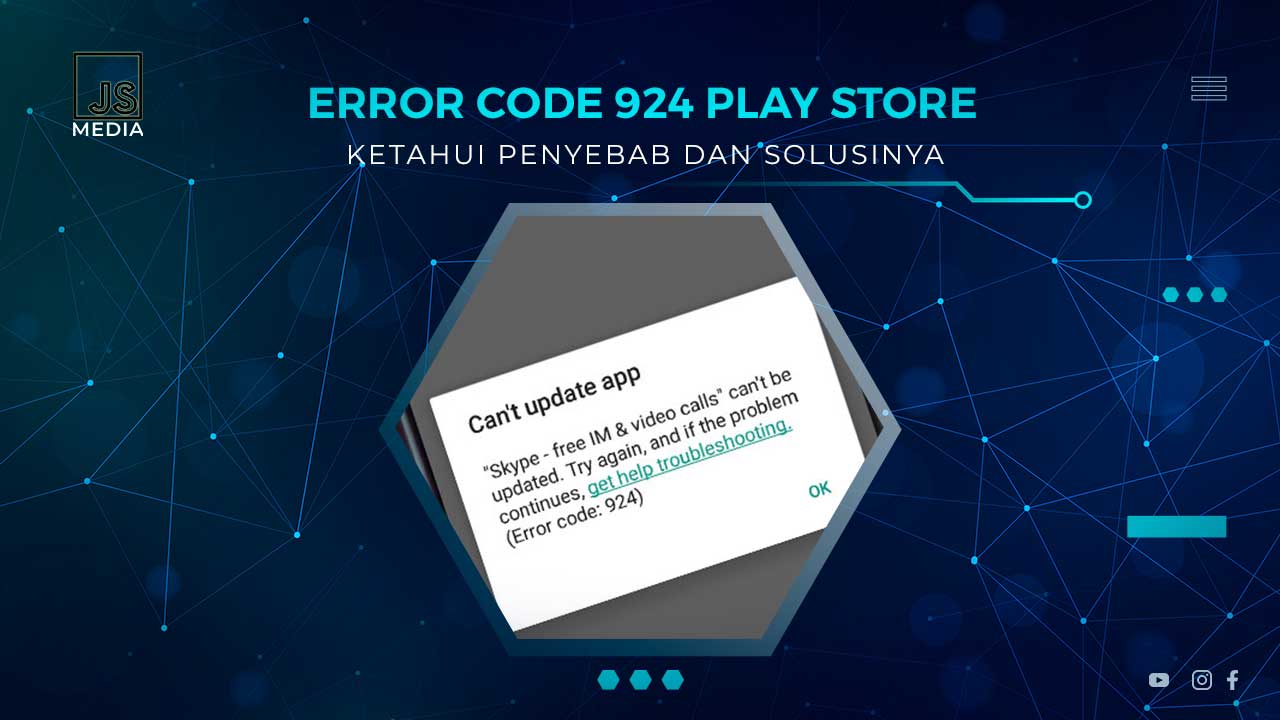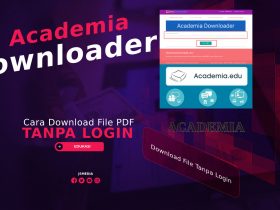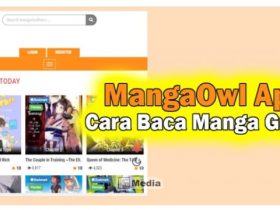Google Play Store merupakan toko aplikasi yang menjadi sumber utama kita untuk mendapatkan app maupun game pada platform smartphone android. Kita bisa mengunduh dan menginstall berbagai macam APK baik yang gratis maupun berbayar melalui toko aplikasi tersebut.
Selain itu, kita juga bisa melakukan pembaruan aplikasi melalui Play Store untuk mendapatkan versi terbaru dari sebuah app dan game. Namun terkadang, tidak jarang ada yang mengalami kendala ketika melakukan update aplikasi. Misalnya ketika menemukan Error Code 924 di Play Store. Apa artinya?
Mungkin ada diantara kalian yang juga pernah menemukan masalah tersebut di smartphone android. Kira-kira apa penyebabnya dan apa langkah terbaik yang bisa kita lakukan untuk mengatasinya? Jawaban atas semua pertanyaan tersebut akan kita kupas sampai tuntas dalam artikel berikut ini.
Penyebab Error Code 924 di Play Store
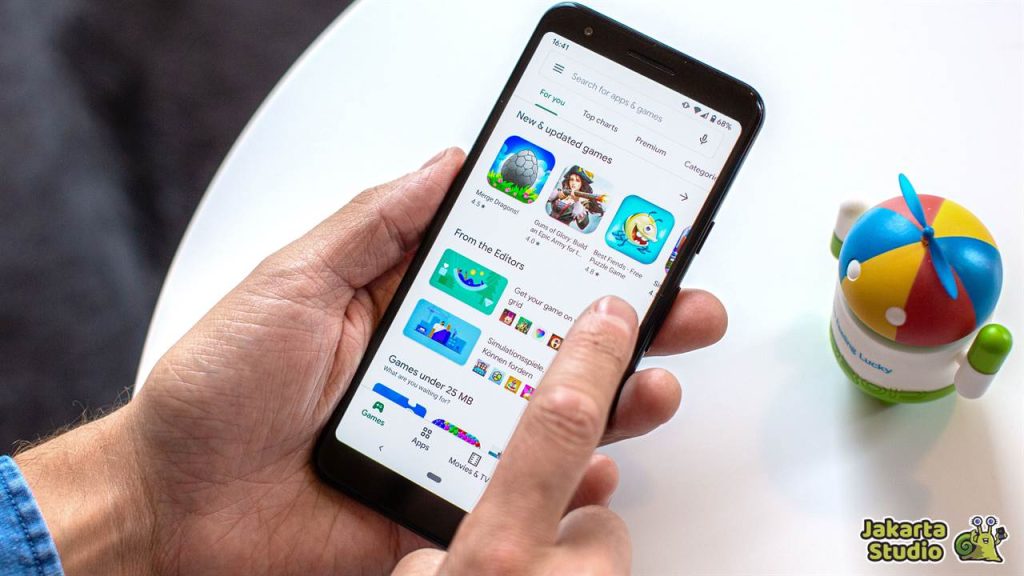
Mari kita mulai dengan mencari tahu sumber permasalahan dari error code 924 ini. Umumnya, ada beberapa hal yang menjadi faktor penyebab dari timbulnya kendala tersebut, antara lain :
1. Keamanan Sistem atau Antivirus
Salah satu penyebab umum Error code 924 adalah penggunaan perangkat lunak keamanan atau antivirus pada perangkat Android. Meskipun perangkat lunak keamanan ini dirancang untuk melindungi perangkat, kadang-kadang mereka dapat secara tidak sengaja memblokir akses pengguna ke aplikasi tertentu.
Hal ini dilakukan demi keamanan perangkat agar tidak mengunduh aplikasi dari sumber yang tidak resmi. Meski terkadang, antivirus bisa salah melakukan diagnosis dan justru memblokir akses ke situs resmi seperti Play Store. Alhasil, kita tidak bisa menggunakan fitur Play Store secara normal.
2. Mode Hemat Daya yang Aktif
Mode hemat daya pada perangkat Android dirancang untuk mengoptimalkan penggunaan daya baterai dengan cara mematikan beberapa fitur dan aplikasi yang berjalan di latar belakang. Fitur yang satu ini memang berguna untuk memperpanjang penggunaan baterai smartphone.
Namun, mode ini juga dapat menjadi penyebab Error code 924 karena dapat mematikan atau membatasi pengunduhan aplikasi. Hal tersebut dimaksudkan untuk menghemat penggunaan daya. Beberapa pengguna telah melaporkan bahwa mereka berhasil mengatasi masalah ini dengan menonaktifkan mode hemat daya.
3. Data Cache Play Store Menumpuk
Cache data adalah data sementara yang digunakan untuk menyimpan preferensi aplikasi dan mempercepat proses yang terjadi di dalam aplikasi. Namun dalam beberapa kasus, data cache ini justru bisa membuat performa dari aplikasi tersebut terkendala. Contohnya ketika data cache sudah lama tidak dibersihkan dan akhirnya menumpuk.
Karena setiap hari digunakan, sudah pasti cache akan terus bertambah dan akhirnya memenuhi ruang penyimpanan. Hal tersebut akan membuat performa aplikasi bisa terganggu dan akhirnya mengalami error. Oleh karena itulah selalu disarankan untuk menghapus cache secara berkala.
4. Gangguan Aplikasi Pihak Ketiga
Terkadang, aplikasi pihak ketiga atau file terkait yang telah diinstal oleh pengguna dapat menyebabkan gangguan pada Play Store. Cobalah ingat apakah kalian pernah menginstall sebuah aplikasi ataupun game pada perangkat sebelum masalah error code 924 ini terjadi.
Cara Mengatasi Error Code 924 di Play Store
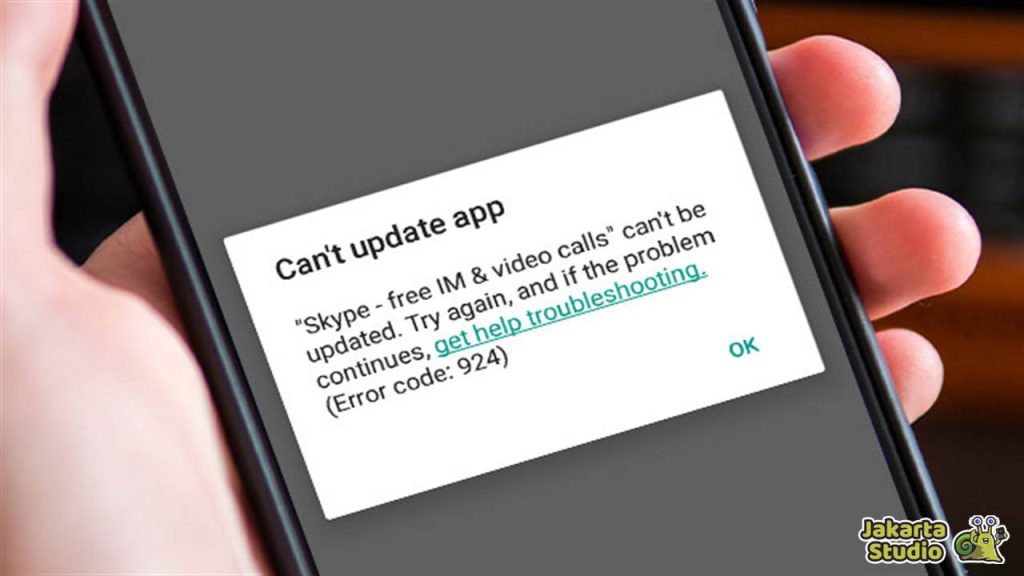
Dengan adanya error code 924 tersebut tentu akan menghambat kita untuk mengunduh dan mengupdate aplikasi lewat Play Store. Untuk itulah, kita harus segera cari tahu apa solusi terbaik yang bisa kita coba untuk mengatasinya. Berikut Jakarta Studio sudah merangkum beberapa tips trik yang dapat kalian praktekan.
1. Restart Ponsel Kalian
Langkah pertama yang dapat kalian coba adalah merestart ponsel kalian. Ini akan menyegarkan memori perangkat dan membersihkan data aplikasi yang mungkin menyebabkan menjadi sumber masalahnya. Kalian bisa coba matikan smartphone selama beberapa saat, kemudian hidupkan kembali dan cek apakah masalahnya sudah hilang.
2. Menghapus Data Cache Play Store
Seperti yang sudah disebutkan sebelumnya bahwa sangat penting untuk melakukan pembersihan cache secara berkala. Hal tersebut untuk menjaga agar cache tidak menumpuk dan memenuhi ruang penyimpanan smartphone. Untuk menghapus data cache Google Play Store, ikuti langkah berikut:
- Buka “Pengaturan” (Settings) di ponsel kalian.
- Pilih “Aplikasi” atau “Aplikasi & Notifikasi” (Apps/Apps & Notifications).
- Temukan dan ketuk “Google Play Store.”
- Pilih “Penyimpanan” (Storage).
- Ketuk “Hapus Data” (Clear Data) dan “Hapus Cache” (Clear Cache).
3. Hapus Pembaruan Google Play Store
Mungkin belum lama ini kalian juga melakukan pembaruan untuk aplikasi Play Store. Terkadang, pembaruan terbaru Google Play Store dapat justru bisa menyebabkan berbagai macam error mungkin karena tidak kompatibel dengan perangkat. Oleh karena itulah, kalian bisa coba untuk hapus pembaruan tersebut dan kembali ke versi sebelumnya.
- Silahkan buka “Pengaturan” (Settings) di smartphone kalian.
- Pilih “Aplikasi” atau “Aplikasi & Notifikasi” (Apps/Apps & Notifications).
- Cari “Google Play Store” dan buka.
- Pilih “Uninstall Updates” atau “Hapus Pembaruan.”
- Setelah pembaruan dihapus, coba unduh atau perbarui aplikasi lagi.
4. Nonaktifkan Mode Hemat Baterai
Mode hemat baterai dapat membatasi beberapa fungsi perangkat, termasuk pengunduhan aplikasi. Jika kalian mengaktifkan mode hemat baterai, coba nonaktifkan untuk sementara selama proses update aplikasi berlangsung. Bagaimana caranya?
- Buka “Pengaturan” (Settings) di ponsel kalian.
- Pilih “Baterai” (Battery) atau “Pengelolaan Baterai” (Battery Management).
- Temukan “Mode Hemat Baterai” (Battery Saver) dan nonaktifkan.
5. Hapus atau Matikan Antivirus
Jika kalian menggunakan perangkat lunak keamanan atau antivirus pihak ketiga, ia mungkin akan memblokir proses unduhan aplikasi karena dianggap sebagai aktivitas yang mencurigakan. Nah kalian bisa coba matikan sebentar atau hapus saja instalasinya.
- Masuk ke menu “Pengaturan” (Settings) di HP kalian.
- Pilih “Aplikasi” atau “Aplikasi & Notifikasi” (Apps/Apps & Notifications).
- Cari aplikasi antivirus yang terinstall di perangkat kalian.
- Pilih “Uninstall” atau “Hapus”, tunggu sampai selesai.
- Kemudian coba download aplikasi di play store untuk mengecek hasilnya.
6. Lakukan Factory Reset
Jika semua metode di atas tidak berhasil, langkah terakhir yang dapat kalian coba adalah melakukan reset pabrik pada smartphone kalian. Namun ingat untuk mencadangkan semua data penting terlebih dahulu sebelum melakukannya, karena cara ini akan menghapus semua data dan pengaturan di HP kalian.
Jika semua persiapan sudah selesai dan data-data penting pun terbackup dengan aman, kalian bisa melakukan factory reset dengan cara berikut :
- Silahkan buka menu “Pengaturan” (Settings).
- Pilih “Sistem” (System).
- Tap pada opsi “Reset” (Reset).
- Pilih “Reset Pabrik” (Factory Reset).
- Ikuti panduan untuk melakukan reset.
Setelah reset pabrik selesai, kalian dapat masuk ke akun Google kalian kembali dan mencoba mengunduh atau memperbarui aplikasi dari Google Play Store. Cek apakah masalahnya sudah teratasi.
Kesimpulan
Nah itulah penjelasan tentang kenapa muncul notif error code 924 di Google Play Store ketika kita mengunduh atau mengupdate aplikasi dan game. Kalian bisa coba beberapa tips trik yang sudah Jakarta Studio bagikan diatas sebagai solusi dan upaya untuk mengatasi masalah tersebut.